
Доставка
Оплата
О продавце пока не оставили ни одного отзыва
Добавить первый отзывХарактеристики
Описание



При отсутствии движения камера переходит в режим ожидания. Как только движение появляется перед объективом, устройство начинает запись видео. Если через минуту после начала записи видео движение отсутствует, камера возвращается в режим ожидания.

Устройство может быть использовано в круглосуточном режиме 24/7 при работе от постоянного источника питания.
Функция циклической записи позволит записывать новые ролики поверх старых в случае заполнения места на карте памяти.

Данный режим позволяет делать фото снимки высокого качества в разрешении 7296*5472 JPG.
Фотографии сохраняются на карту памяти.



Видео записывается высокой чёткости в разрешениях 4K, Full. HD 1080p и HD 720p со звуком.

Так же можно просмотреть файлы на телефоне. Для этого потребуется вставить карту памяти в слот.
Техническая поддержка Camix. При возникновении вопросов в ходе эксплуатации товара обратитесь, пожалуйста, в Службу поддержки магазина. Контакты указаны на упаковке, в инструкции и на листовке. Технические специалисты оперативно помогут в любой ситуации.
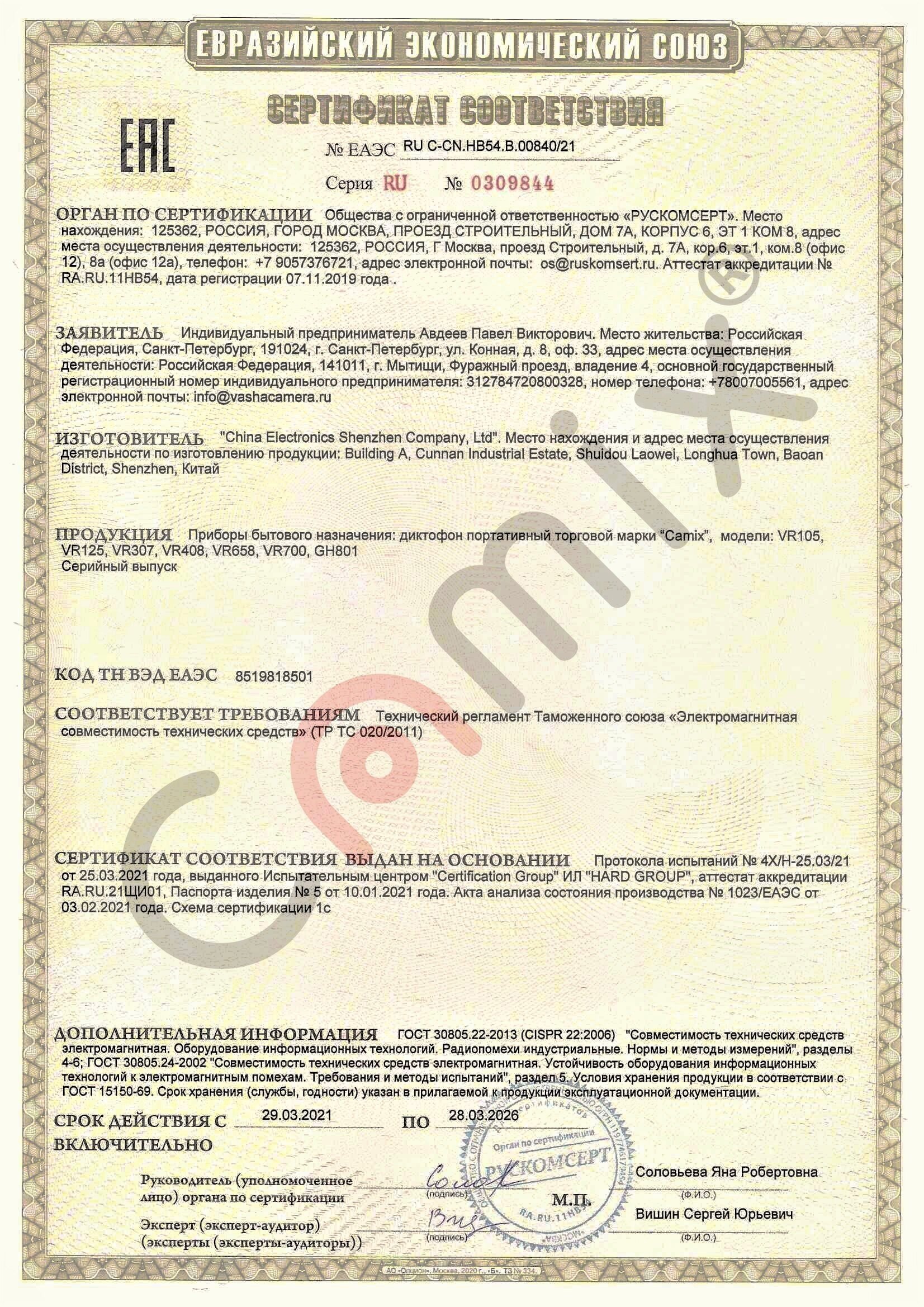
Номер сертификата ЕАС: RU C-CN. HB54. B.00840/21
Документ подтверждает:
- соответствие товаров установленным требованиям ГОСТ и тех. регламентам
- 100% легальность продажи и покупки продукции на территории Казахстана



2. Инструкция на русском языке
3. USB-кабель

Инструкция по эксплуатации
| ПОДГОТОВКА К РАБОТЕ | Внимание! Видеорегистратор поддерживает карты памяти объемом от 8 до 128 Гб 10 класса в файловой системе FAT32. Карты памяти объемом 64 и более необходимо отформатировать в программе FAT32 или с помощью меню видеокамеры. Карты памяти объемом меньше 64 Гб в форматировании не нуждаются. Форматирование на ПК (Windows)
Форматирование через меню камеры
|
| ЗАРЯДКА | Перед подключением к зарядному устрои ству или порту USB убедитесь, что ток зарядки не будет превышать 5 Вольт / 1 Ампер. Участились случаи выхода из строя видеокамер при попытке использования зарядных устрои ств, имеющих неподходящие характеристики – это не является гарантии ным случаем. Перед первым использованием необходимо зарядить аккумулятор видеокамеры. Для этого подключите мини камеру к адаптеру питания 5В 1А или портативному зарядному устройству при помощи USB-кабеля, входящего в комплект поставки. В режиме зарядки на корпусе устройства будет гореть красный индикатор. Как только аккумулятор зарядится индикатор станет гореть зелёным цветом. Для полного заряда достаточно 3-4 часов. Отследить уровень заряда можно в правом нижнем углу экрана. |
| РЕЖИМЫ ВИДЕОЗАПИСИ | Запись вручную – способ 1 Включите мини камеру, зажав кнопку PLAY на 2 секунды. Для начала записи видео переведите переключатель SAVE/VIDEO в положение VIDEO. Красный индикатор начнёт медленно мигать – идёт запись видео. Для остановки и сохранения видеозаписи переведите переключатель SAVE/VIDEO в положение SAVE. Запись вручную – способ 2 Для быстрого начала записи видео на выключенном устройстве переведите переключатель SAVE/VIDEO в положение VIDEO. Красный индикатор начнёт медленно мигать – идёт запись видео. Для остановки и сохранения видеозаписи переведите переключатель SAVE/VIDEO в положение SAVE. Запись по датчику движения Включите мини камеру, зажав кнопку PLAY на 2 секунды. Для активации датчика движения перейдите в меню настроек, зажав на 3 секунды кнопку MENU. Используя кнопки навигации PREV/NEXT выберите 4-ый пункт ДАТЧИК ДВИЖЕНИЯ -> ВКЛЮЧИТЬ. Подтвердите выбор кнопкой PLAY. Для перевода видеокамеры в режим ожидания срабатывания на движение переведите переключатель SAVE/VIDEO в положение VIDEO. На экране загорится иконка видеокамеры в квадрате – устройство находится в режиме ожидания. Как только движение произойдёт, красный индикатор начнёт медленно мигать – идёт запись видео после срабатывания датчика. Мини камера будет проверять наличие движения каждые 20 секунд. Если движение отсутствует, то устройство возвращается в режим ожидания. Если движение присутствует, то видеозапись продолжается. Для остановки и сохранения видеозаписи переведите переключатель SAVE/VIDEO в положение SAVE. Запись во время зарядки Подключите мини камеру к адаптеру питания 5В 1А или портативному зарядному устройству при помощи USB-кабеля, входящего в комплект поставки. Включите устройство, зажав кнопку PLAY на 2 секунды. Для начала записи видео во время зарядки переведите переключатель SAVE/VIDEO в положение VIDEO. Красный индикатор начнёт медленно мигать – идёт запись видео. Для остановки и сохранения видеозаписи переведите переключатель SAVE/VIDEO в положение SAVE. |
| ФОТОАППАРАТ | Для перехода в режим фотоаппарата нажмите на кнопку MENU. На экране загорится иконка фотоаппарата. Для того, чтобы сделать фотоснимок, нажмите на кнопку PLAY. Красный индикатор мигнет 1 раз – фотография сделана. |
| ДИКТОФОН | Способ записи 1 Для начала записи аудио в режиме диктофона переведите переключатель SAVE/AUDIO в положение AUDIO. Синий индикатор начнёт медленно мигать – идёт запись аудио. Для остановки и сохранения аудиозаписи переведите переключатель SAVE/AUDIO в положение SAVE. Способ записи 2 Для быстрого начала записи аудио на выключенном устройстве переведите переключатель SAVE/AUDIO в положение AUDIO. Синий индикатор начнёт медленно мигать – идёт запись аудио. Для остановки и сохранения аудиозаписи переведите переключатель SAVE/AUDIO в положение SAVE. |
| ВЫКЛЮЧЕНИЕ ЭКРАНА | Для выключения экрана нажмите однократно кнопку RETURN в любом из режимов. Экран погаснет, а видеокамера продолжит работу. |
| РЕЖИМ WEB-КАМЕРЫ | Подключите видеокамеру к компьютеру при помощи поставляемого USB-кабеля. На экране отобразятся 2 варианта: “флеш-память” и “PC-камера”. Нажатием на кнопки PREV / NEXT выберите “PC-камера” и подтвердите свой выбор, нажав на PLAY. Устройство определится в качестве стандартной web-камеры. Запустите на вашем ПК приложение, используемое для видеосвязи. |
| ПРОСМОТР ФАЙЛОВ НА ЭКРАНЕ | Для перехода в альбом с записанными файлами нажмите 2 раза на кнопку MENU. Выберите нужный файл нажатием на кнопки PREV / NEXT. Для воспроизведения файла нажмите кнопку PLAY. Для остановки воспроизведения файла нажмите повторно кнопку PLAY. Для увеличения/уменьшения громкости при воспроизведении файлов используйте кнопки VOL+/VOL-. Для перемотки видео нажмите и удерживайте одну из кнопок навигации (PREV - перемотка вперед, NEXT - перемотка назад) в течение 2 секунд и более, пока внизу экрана не появится значение скорости перемотки. Для увеличения/уменьшения скорости перемотки повторно нажмите и удерживайте одну из кнопок навигации в течение 2 секунд и более. Для удаления/защиты видеофайла нажмите и удерживайте кнопу MENU, а затем выберите соответствующий пункт меню и подтвердите выбор однократным нажатием кнопки PLAY. Для выхода из меню используйте кнопку RETURN. |
| ПРОСМОТР ФАЙЛОВ НА КОМПЬЮТЕРЕ | Подключите видеокамеру к компьютеру при помощи поставляемого USB-кабеля. На экране отобразятся 2 варианта: “флеш-память” и “PC-камера”. Нажатием на кнопки PREV / NEXT выберите “флеш-память” и подтвердите свой выбор, нажав на PLAY. Устройство определится в качестве стандартной флешки. |
| ЗАЩИТА ВИДЕО ОТ УДАЛЕНИЯ И ПЕРЕЗАПИСИ | Видеофайл, на который установлена блокировка, не может быть перезаписан или удален. Внимание! Защита видеозаписей от удаления работает только через меню видеорегистратора. 1. Установка блокировки во время записи. Во время записи видео однократно нажмите кнопку NEXT. На дисплее устройства отобразится знак блокировки (ключ). Блокировка ранее записанного видео. Выберите файл в галерее устройства, нажмите и удерживайте кнопку MENU, выберите пункт ЗАЩИТА -> ЗАБЛОКИРОВАТЬ ФАЙЛ и подтвердите выбор однократным нажатием кнопки PLAY. Для выхода из меню используйте кнопку RETURN. На защищенных файлах отображается знак блокировки (ключ). Снятие блокировки. Выберите файл в галерее устройства, нажмите и удерживайте кнопку MENU. Выберите пункт ЗАЩИТА - > РАЗБЛОКИРОВАТЬ ФАЙЛ и подтвердите выбор однократным нажатием кнопки PLAY. Для выхода из меню используйте кнопку RETURN. Блокировка/разблокировка всех видео. Нажмите и удерживайте кнопку MENU на любом из файлов. Выберите пункт ЗАЩИТА -> ЗАБЛОКИРОВАТЬ ВСЕ/РАЗБЛОКИРОВАТЬ ВСЕ. |
| НАСТРОЙКИ ВИДЕОКАМЕРЫ | Для входа в меню настроек нажмите и удерживайте 3 секунды кнопку MENU. Для переключения между пунктами настроек используйте кнопки навигации PREV/NEXT. Для выбора пункта меню используйте кнопку PLAY. Для возврата на предыдущий уровень меню используйте кнопку RETURN. Нажатием на кнопки PREV / NEXT выберите пункт №9 Language и нажмите PLAY. Далее выберите русский язык. Видео. Выбор разрешения записи видео от 720p до 4K. Фото. Выбор разрешения фотосъёмки от VGA до 40 Мпикс. Дата/время. Установка актуальной метки даты и времени осуществляется при помощи кнопок VOL+ / VOL-. Датчик движения. Включение/выключение функции. Цикл записи. Установка длины ролика 5/10 минут (при качестве записи 4К длина ролика составляет 5 мин). Отражение. Зеркальное отражение изображения при развороте объектива. Экспозиция. Настройка экспозиции от -2.0 до +2.0. Формат. Форматирование карты памяти. Выбор языка. Авто выкл. Настройка времени автоматического отключения устройства: 1 мин./3 мин./выкл. Заставка. Установка времени отключения подсветки экрана: 1-10 мин./выкл. LED. Включение/выключение светового индикатора во время записи. Версия ПО. Сброс настроек. Перезапуск камеры до заводских настроек. |
| ПЕРЕЗАПУСК МИНИ КАМЕРЫ | В случае каких-либо неполадок в работе видеокамеры аккуратно нажмите тонким предметом кнопку RESET. Устройство перезагрузится до заводских настроек. |
| ОБЩИЕ ХАРАКТЕРИСТИКИ |
|

![Мини-видеокамера 4 в 1 Y2000 [AVI; JPG; USB 2.0; 1600х1200]](http://images.tomas.kz/i3/firms/111/5414/5414764/mini-videokamera-4-v-1-y2000-avi-jpg-usb-2-0-1600h1200_696549f3abefca0_300x300.webp.jpg)






